สูตร Excel: นับวันสัปดาห์เดือนหรือปีระหว่างวันที่สองวัน
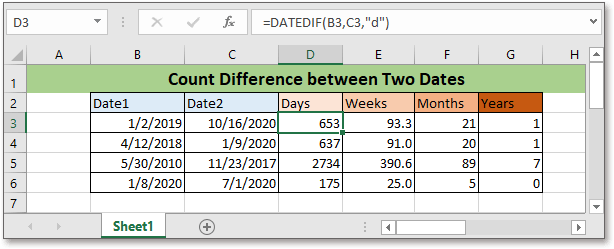
ในบทช่วยสอนนี้จะมีสูตรในการนับวันสัปดาห์เดือนหรือปีระหว่างวันที่สองวันที่กำหนด
หากคุณต้องการทำตามบทช่วยสอนนี้โปรดดาวน์โหลดสเปรดชีตตัวอย่าง
สูตรทั่วไป:
นับวัน
| DATEDIF(start_date,end_date,”d”) |
นับสัปดาห์
| DATEDIF(start_date,end_date,”d”)/7 |
นับเดือน
| DATEDIF(start_date,end_date,”m”) |
นับปี
| DATEDIF(start_date,end_date,”y”) |
ไวยากรณ์และอาร์กิวเมนต์
| Start_date, end_date: The two dates that you want to count the difference between. If the start_date is larger than end_date, the formula will return an error value #NUM!. |
หมายเหตุ
ฟังก์ชัน DATEDIF ใช้งานได้ในเวอร์ชัน Microsoft 365, Excel 2019, Excel 2016, Excel 2013, Excel 2010 และ Excel 2007 เท่านั้น
สูตรนี้ทำงานอย่างไร
ยกตัวอย่างเพื่อนับวันระหว่างวันที่ในเซลล์ B3: C3 โปรดใช้สูตรด้านล่าง:
| =DATEDIF(B3,C3,"d") |
ข่าวประชา เข้าสู่ กุญแจ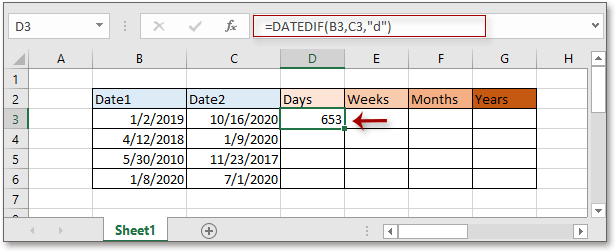
จากนั้นลากที่จับเติมอัตโนมัติลงไปที่เซลล์เพื่อนับวันระหว่างช่วงวันที่อื่น ๆ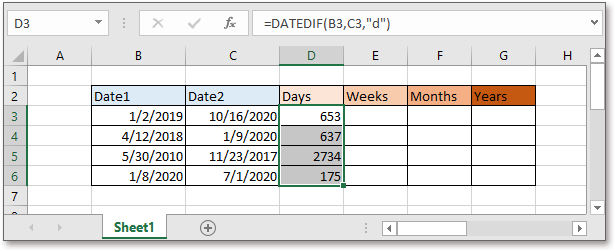
ทำตามข้างต้นเพื่อนับสัปดาห์เดือนหรือปี:
หมายเหตุ:
เมื่อนับเดือนระหว่างวันที่สองวันโดยใช้สูตร DATEDIF (start_date, end_date,” d”) / 7มันจะส่งคืนค่าในรูปแบบวันที่คุณต้องจัดรูปแบบผลลัพธ์เป็นแบบทั่วไปหรือตัวเลขตามภาพด้านล่างที่แสดง
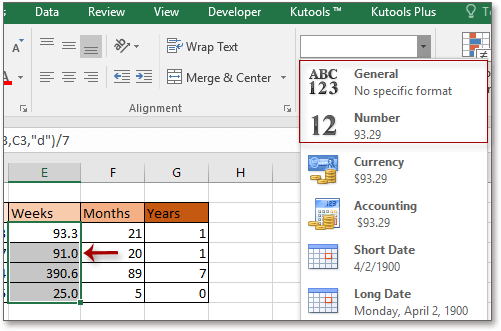
คำอธิบาย
วันที่ ฟังก์ชัน: ส่งคืนปีเดือนหรือวันระหว่างวันที่สองวัน
สูตรสัมพัทธ์
- นับเฉพาะวันธรรมดาระหว่างวันที่สองวัน
บทช่วยสอนนี้มีสูตรในการนับวันโดยไม่รวมวันหยุดสุดสัปดาห์และวันหยุดระหว่างวันที่สองวัน - นับวันที่เหลือในเดือนหรือปีปัจจุบัน
ขอแนะนำสูตรสำหรับการนับวันที่เหลือในเดือนหรือปีปัจจุบัน - แปลงเวลาเป็นชั่วโมงทศนิยม
ต่อไปนี้เป็นสูตรที่แปลงเวลาเป็นชั่วโมงทศนิยมใน Excel และอธิบายวิธีการทำงานของสูตร - แปลงเวลาเป็นทศนิยมนาที
ในบทช่วยสอนนี้จะมีสูตรสำหรับการแปลงเวลาเป็นนาทีทศนิยมใน Excel
ฟังก์ชันสัมพัทธ์
- ฟังก์ชัน IF ของ Excel
ทดสอบเงื่อนไขที่ระบุแล้วส่งกลับค่าที่เกี่ยวข้อง - ฟังก์ชัน Excel VALUE
แปลงข้อความเป็นตัวเลข - ฟังก์ชัน Excel MONTH
MONTH ใช้เพื่อรับเดือนเป็นจำนวนเต็ม (1 ถึง 12) นับจากวันที่ - ฟังก์ชัน Excel DAY
ฟังก์ชัน DAY รับวันเป็นตัวเลข (1 ถึง 31) จากวันที่ - ฟังก์ชัน Excel YEAR
ฟังก์ชัน YEAR ส่งคืนปีตามวันที่ที่กำหนดในรูปแบบหมายเลขซีเรียล 4 หลัก
เครื่องมือเพิ่มประสิทธิภาพการทำงานในสำนักงานที่ดีที่สุด
Kutools สำหรับ Excel - ช่วยให้คุณโดดเด่นจากฝูงชน
Kutools สำหรับ Excel มีคุณสมบัติมากกว่า 300 รายการ รับรองว่าสิ่งที่คุณต้องการเพียงแค่คลิกเดียว...

แท็บ Office - เปิดใช้งานการอ่านแบบแท็บและการแก้ไขใน Microsoft Office (รวม Excel)
- หนึ่งวินาทีเพื่อสลับไปมาระหว่างเอกสารที่เปิดอยู่มากมาย!
- ลดการคลิกเมาส์หลายร้อยครั้งสำหรับคุณทุกวันบอกลามือเมาส์
- เพิ่มประสิทธิภาพการทำงานของคุณได้ถึง 50% เมื่อดูและแก้ไขเอกสารหลายฉบับ
- นำแท็บที่มีประสิทธิภาพมาสู่ Office (รวมถึง Excel) เช่นเดียวกับ Chrome, Edge และ Firefox
